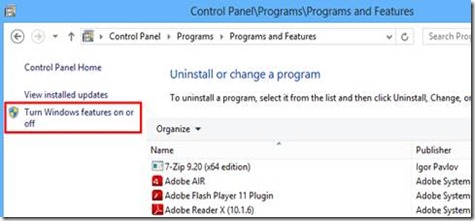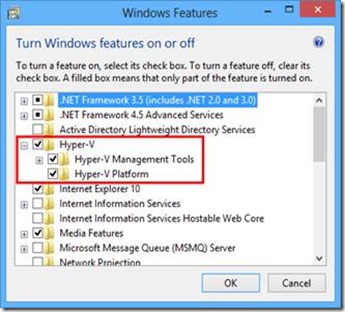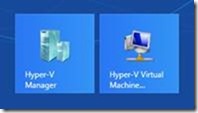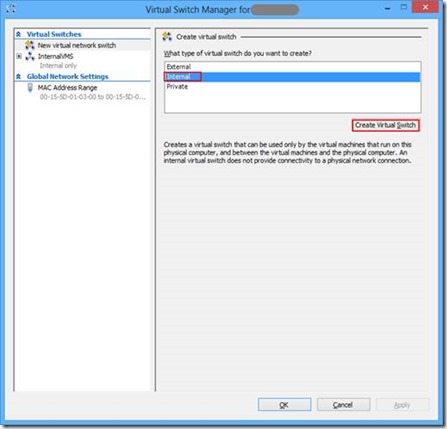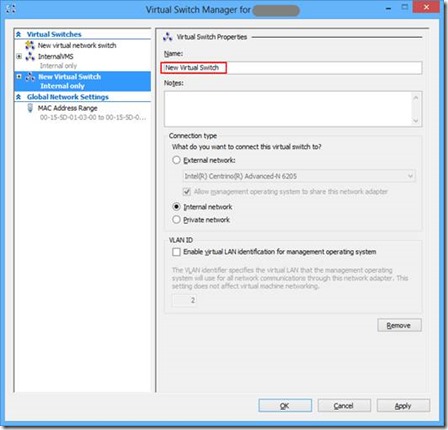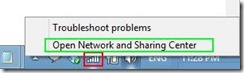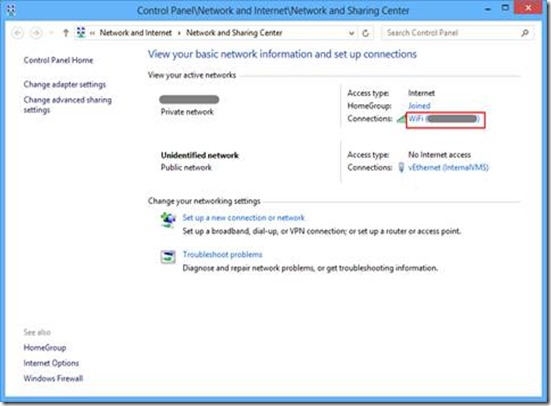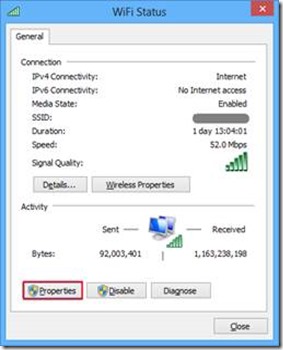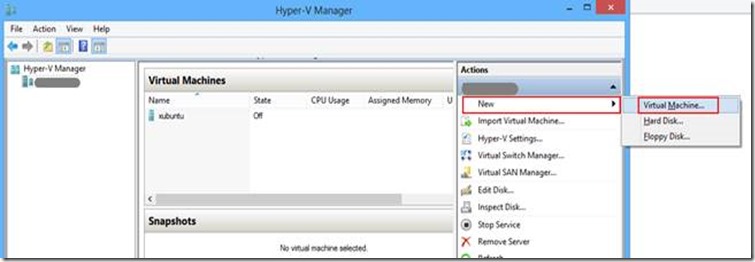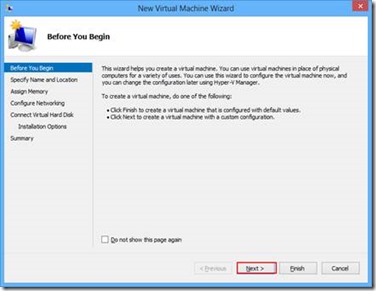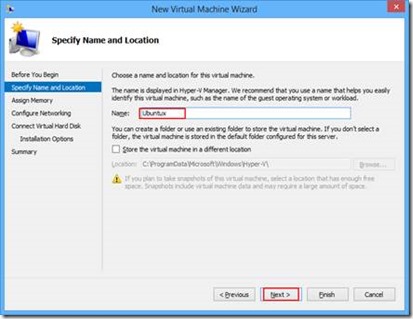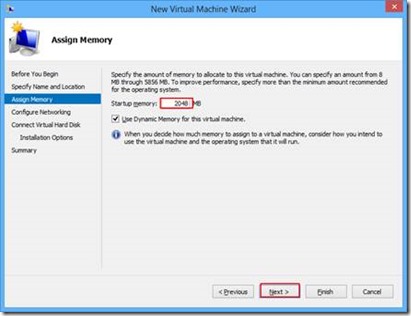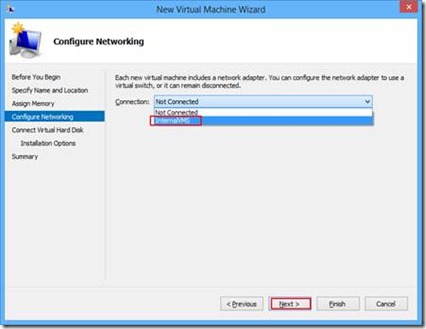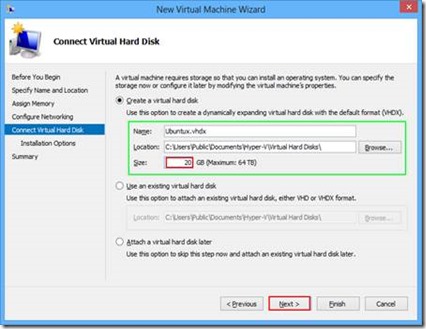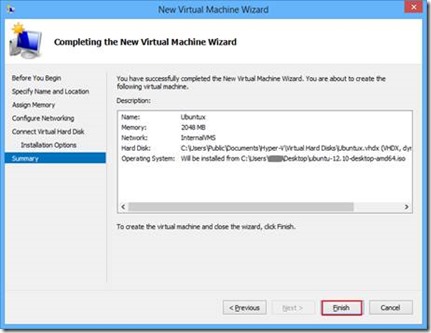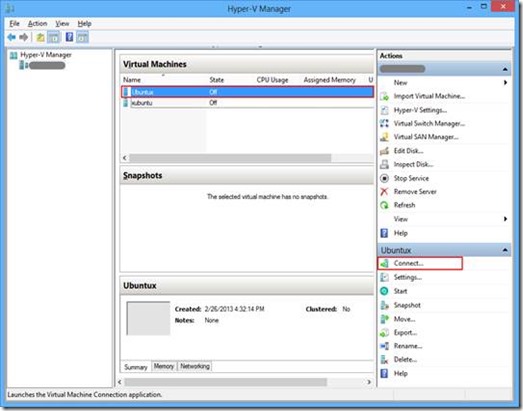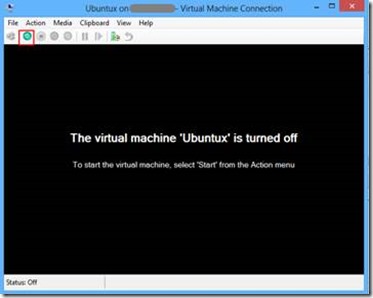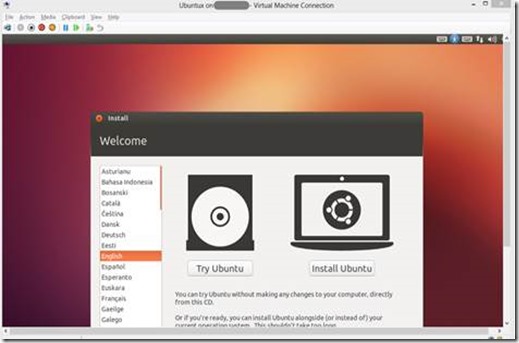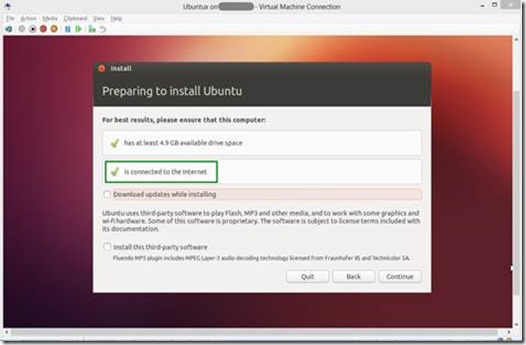笔记本Win8(Windows 8 Pro)下在Hyper-V安装Ubuntu 12.10
现在有Windows 8 Pro了,以前在服务器版本(Windows 2008)才有的Hyper-V,也来到了桌面/笔记本的Windows 8 Pro上。
之前在笔记本电脑的Hyper-V上面装了一下Ubuntu,居然还是遇到了一些问题,当然在网上搜索一轮,然后摸索尝试一下,把基本的问题解决了,还需要更好的体验的话,可能还需要设置别的……而作为只是偶然用Ubuntu测试一下程序的情况,当前就足够用了……我把过程简单记录下来分享一下,或者可以参考……
笔记本电脑:Windows 8 Pro 64 bit 系统,加装Hyper-V
Hyper-V虚拟机下安装Ubuntu 12.10 64 bit 系统
首先到Ubuntu网站下载Ubuntu的光盘镜像文件ubuntu-12.10-desktop-amd64.iso
打开Windows的控制面板(Control Panel)下的安装/反安装软件(Uninstall or Change a Program),在左边一栏选择打开/关闭Windows组件(Turn Windows Features On or Off)。
进入Windows Features之后,把Hyper-V下的Platform(平台)和Management Tool(管理工具)勾选上。
如果Platform(平台)那部分是灰色的不让选,可能是BIOS里面没有打开虚拟功能,这个需要重启进入BIOS进行设置,具体请参考网上别的BIOS的设置文章,根据不同的品牌机型可能稍有不同,不过大体都是打开对虚拟功能的支持。
选择OK之后Windows会安装相应的组件,并重启电脑……
之后开始菜单会多出上面两项,我们选择Hyper-V Manager(Hyper-V管理工具)进入以下窗口
选择Virtual Switch Manager(虚拟交换管理),进入下面的窗口
选择新建一个Inernal (内部交换)的Virtual Switch。
给新建的Internal Switch起个名字,此处我用了“InternalVMS”,然后点击按钮Apply(应用),然后点击按钮OK(确定)。
可以在这个时候设置把无线网络分享给这些/这个内部连接,在右下角的无线网络图标右键,
选择打开Network and Sharing Center (网络与共享中心)
选择连接的无线网络
选择无线网络的Properties(属性)
选择标签Sharing(共享),进而选择将当前的网络连接分享,
选择OK(确定)
重新返回Hyper-V Manager。
选择New -> Virtual Machine…
选择Next(下一步)…
给虚拟机起个名字,此处用了“Ubuntux”…
选择Next(下一步)…
设定分配给虚拟机的内存大小,此处用了2G = 2048MB。
是否使用Dynamic Memory,此处选择了使用……
选择Next(下一步)…
网络设置,选择之前设置的Virtual Switch(虚拟交换)的“InternalVMS”
选择Next(下一步)…
选择虚拟硬盘的路径和大小,此处用了默认的路径,大小设置为20G
选择Next(下一步)…
选择之前保存Ubuntu安装光盘镜像文件的路径
选择Next(下一步)…
选择Finish(完成),回到Hyper-V Manager。
选择刚建好的虚拟机“Ubuntux”,选择Connect(连接)… 进入虚拟机的连接窗口如下
选择开始(start)按钮,一阵之后,就可以看到Ubuntu的安装提示了 ^_^
而且选择Install Ubuntu之后,能看到虚拟机有网络连接呢^_^
之后一路按照Ubuntu的安装就好了, 直到第一次重启
安装之后重启的第一次可能会在shutdown之后无法自动重启,可以选择Turn Off虚拟机,然后在重新Start虚拟机就可以了。
几个解释/注意点:
如果是使用有线网络,可以直接建立External Virtual Switch(外部虚拟连接)能直接连接到Internet,这样虚拟机通过这个External Virtual Switch就可以直接上网了。但是当前在笔记本好像通过无线网卡建立的External Virtual Switch会有问题,于是才通过建立Internal Virtual Switch再共享无线网络来达到类似/同样的效果。
以前Ubuntu是需要把虚拟的Network Adapter(网络适配器)换成Legacy Network Adapter(传统网络适配器)才可以顺利连接的,不过新的Ubuntu已经不需要了。
参考的教程中也提到要关闭ACPI (Advanced Configuration and Power Interface),好像没有做这个也没有遇到什么问题。
当然,这些可能跟时间/版本/补丁都有关系吧。当前是2013年第一季度,基于Windows 8 Pro 和 Ubuntu 12.10
尝试安装过程主要参考了以下几个网页,非常感激miao~
http://www.eightforums.com/tutorials/5078-hyper-v-create-linux-virtual-machine-windows-8-a.html
http://robseder.wordpress.com/2012/08/28/getting-started-with-windows-8-and-hyper-v/
http://robseder.wordpress.com/2012/08/29/win8hyper-v-what-works-and-what-doesnt-edition/